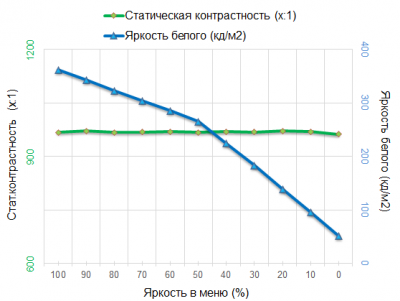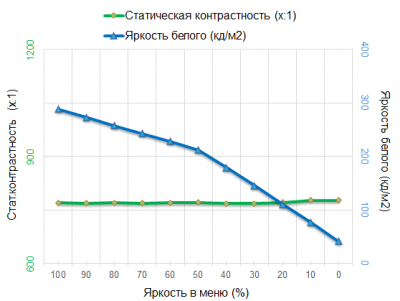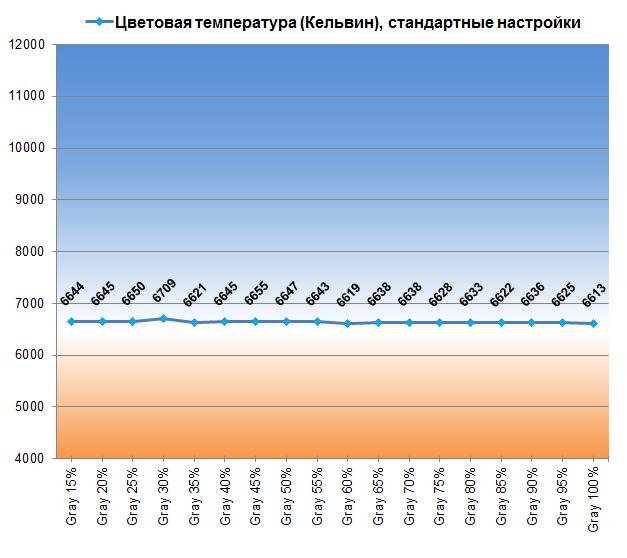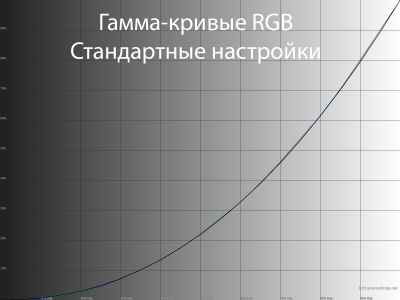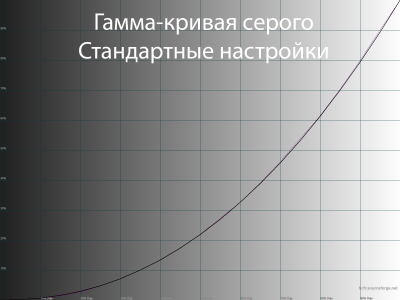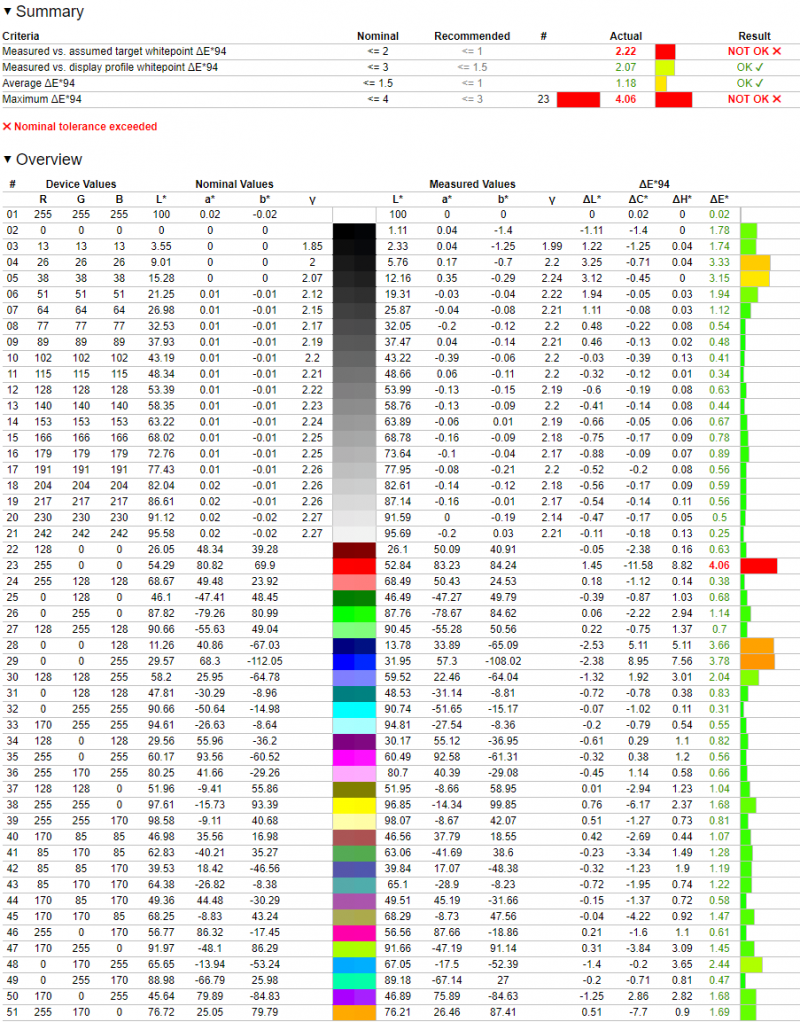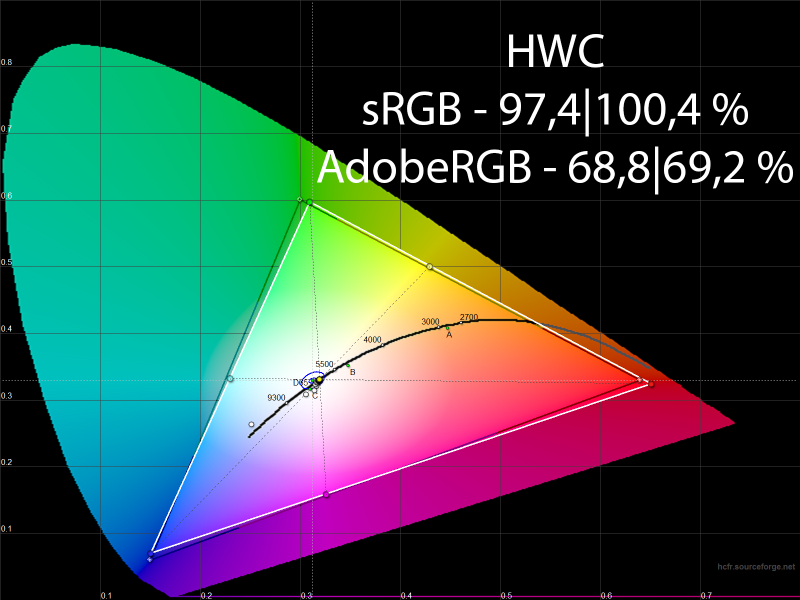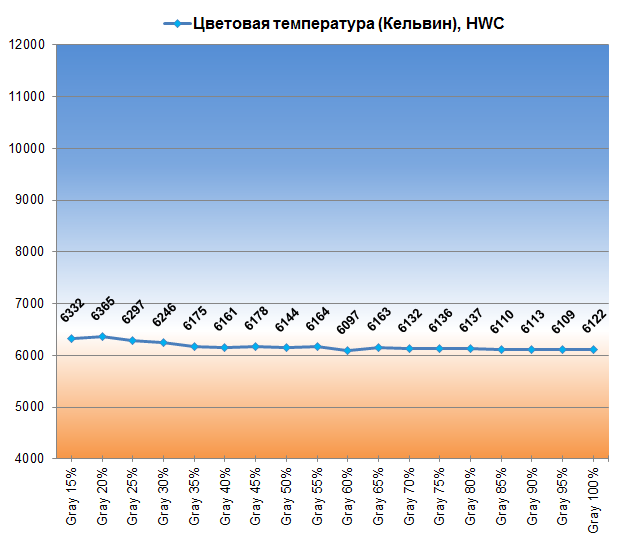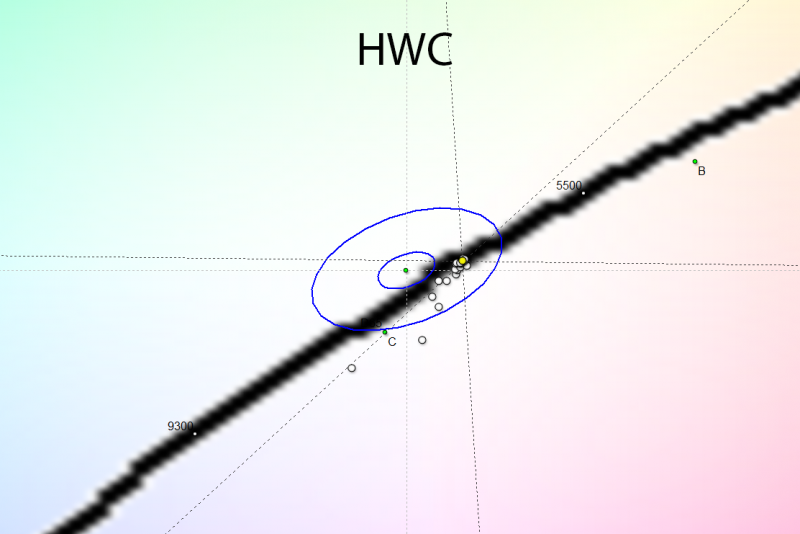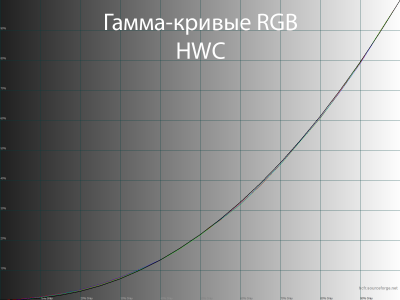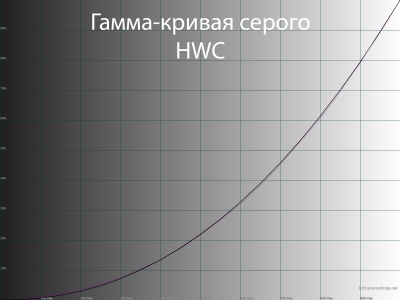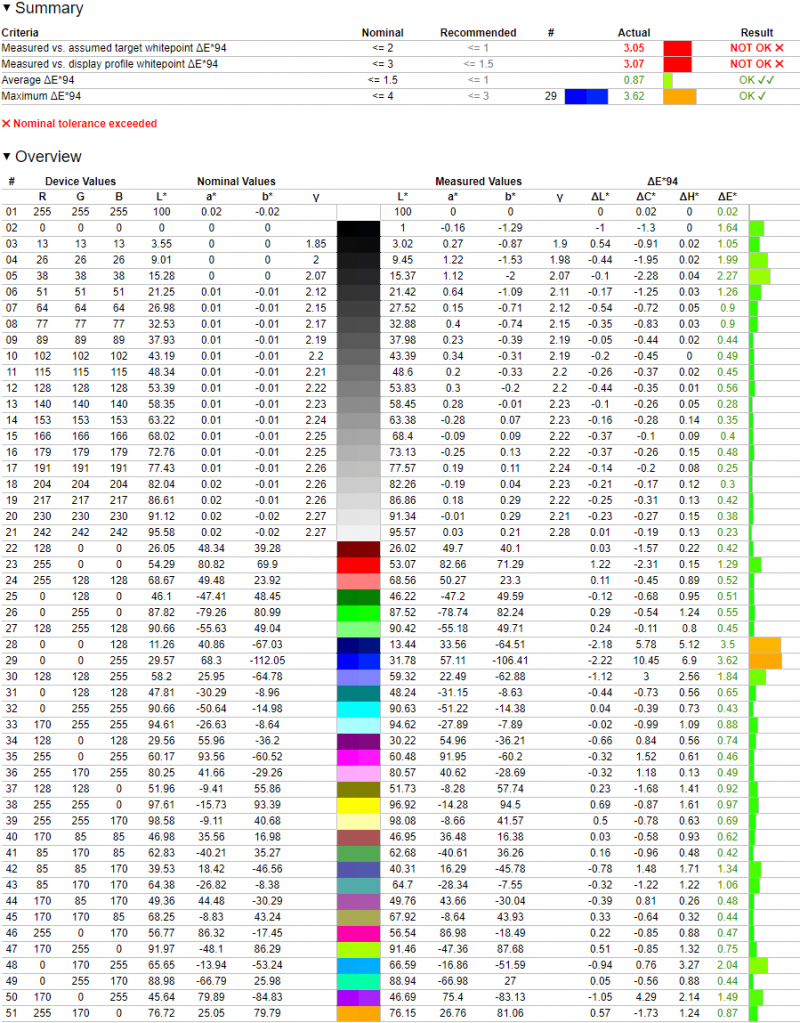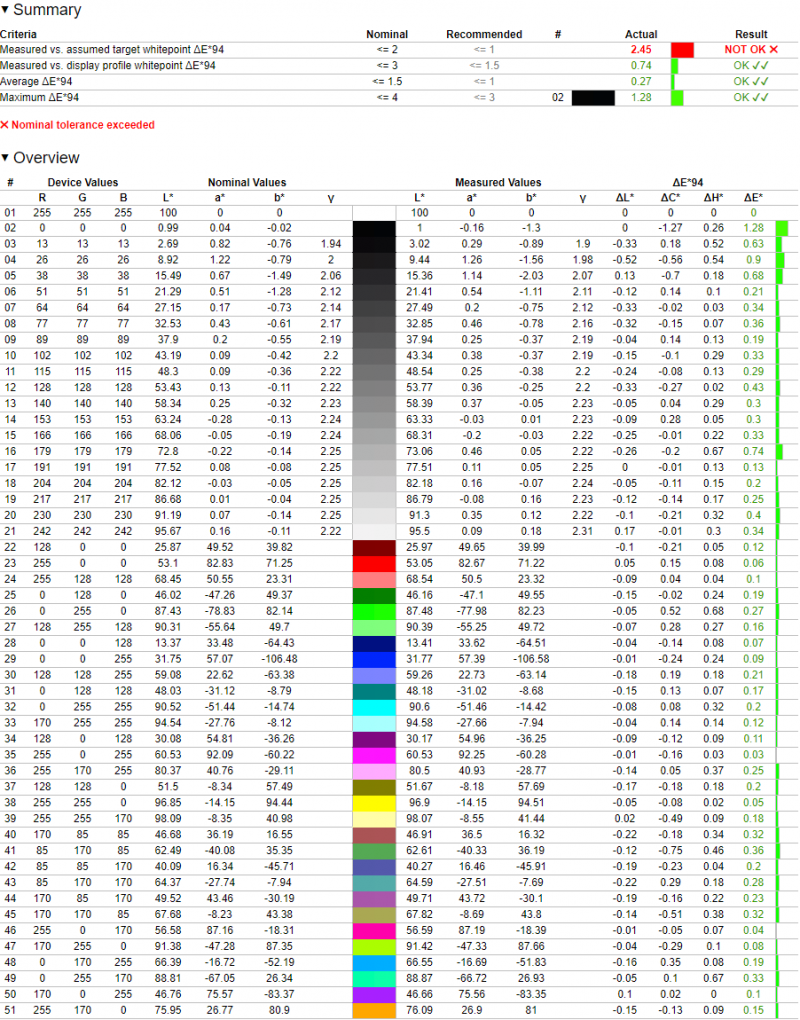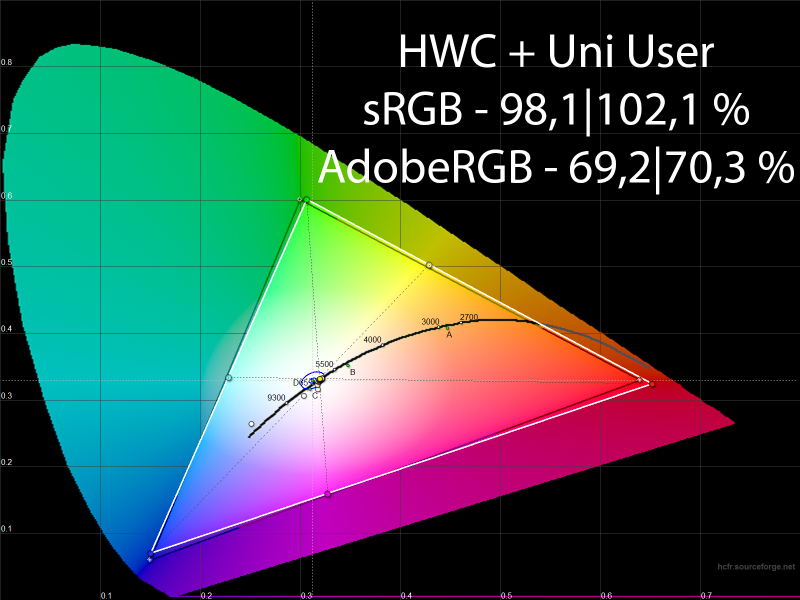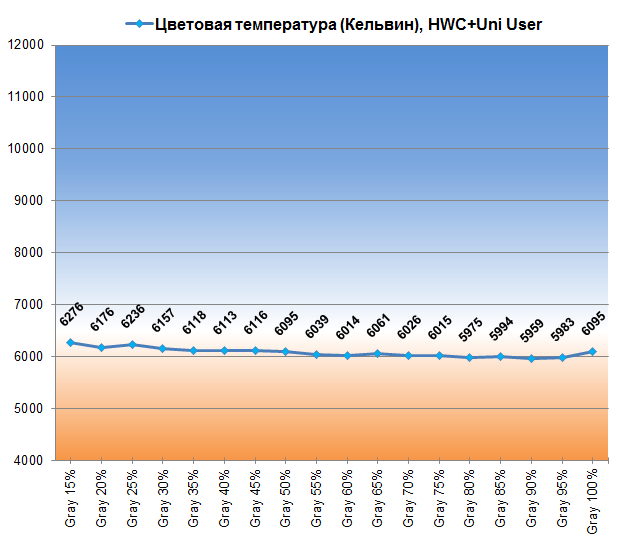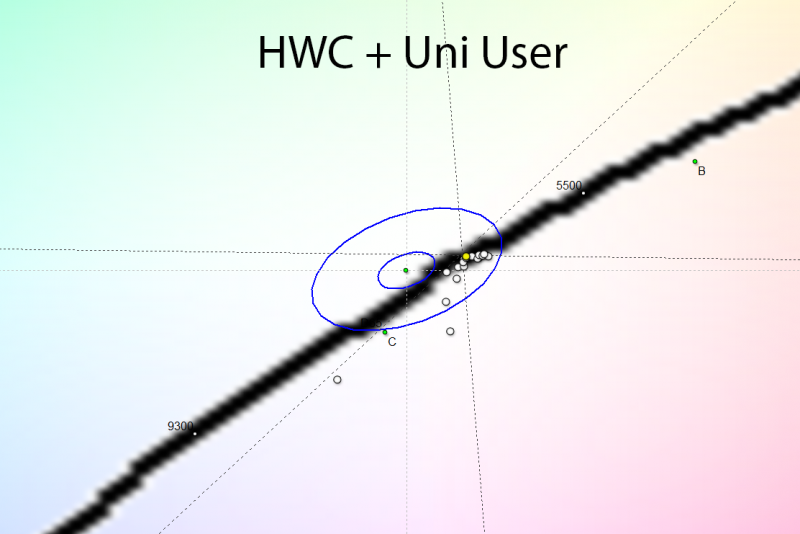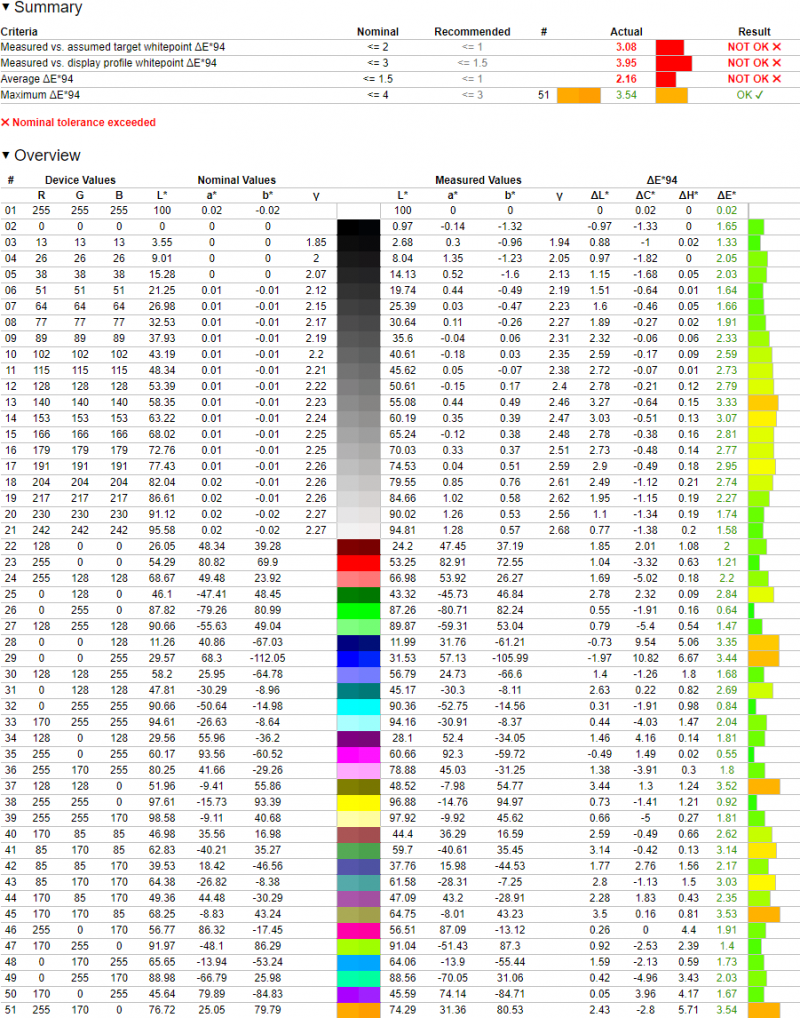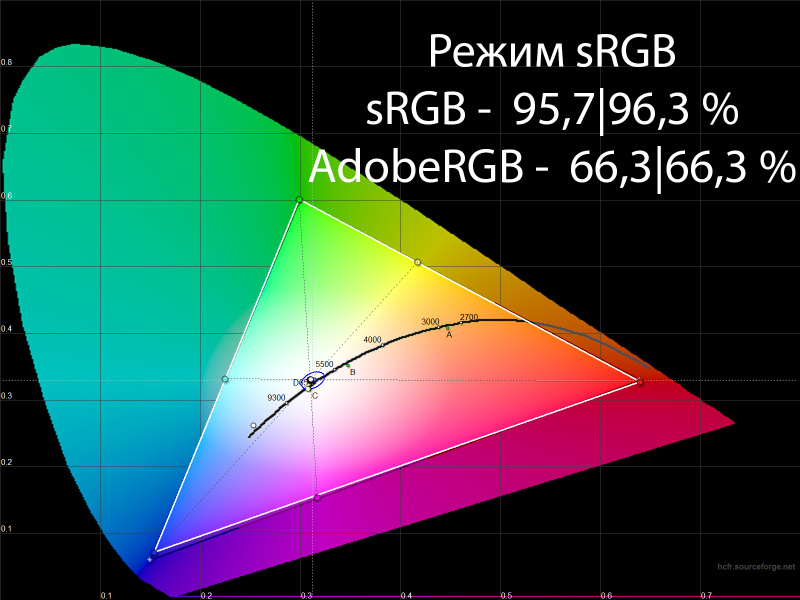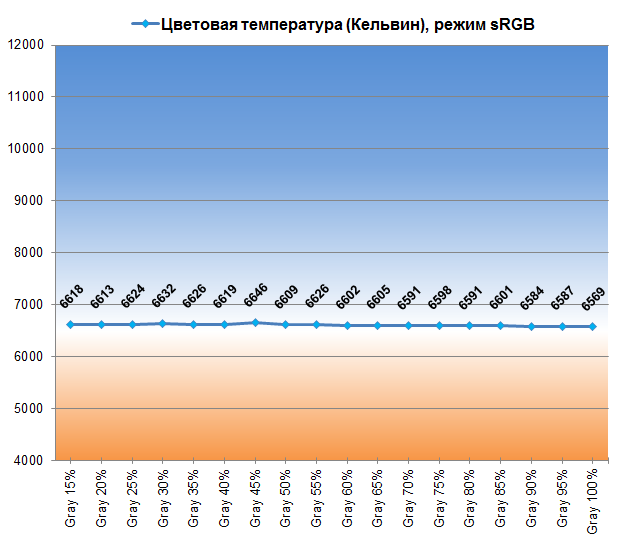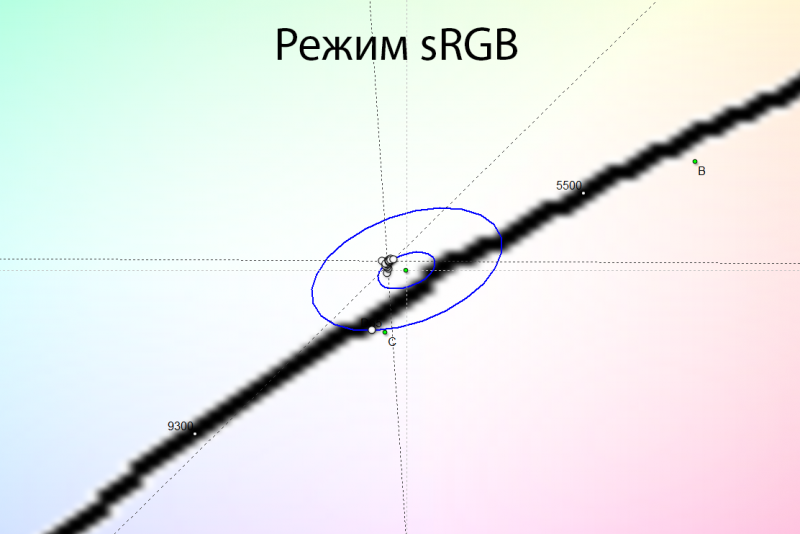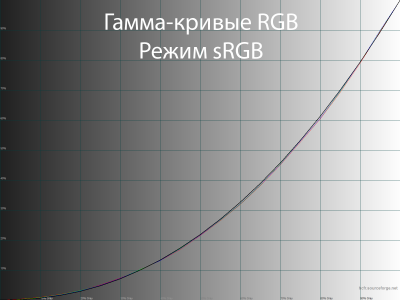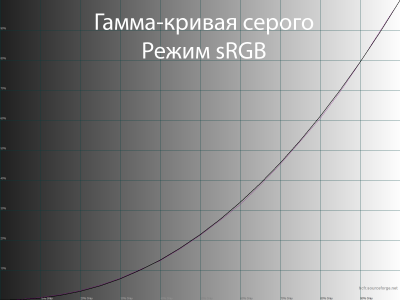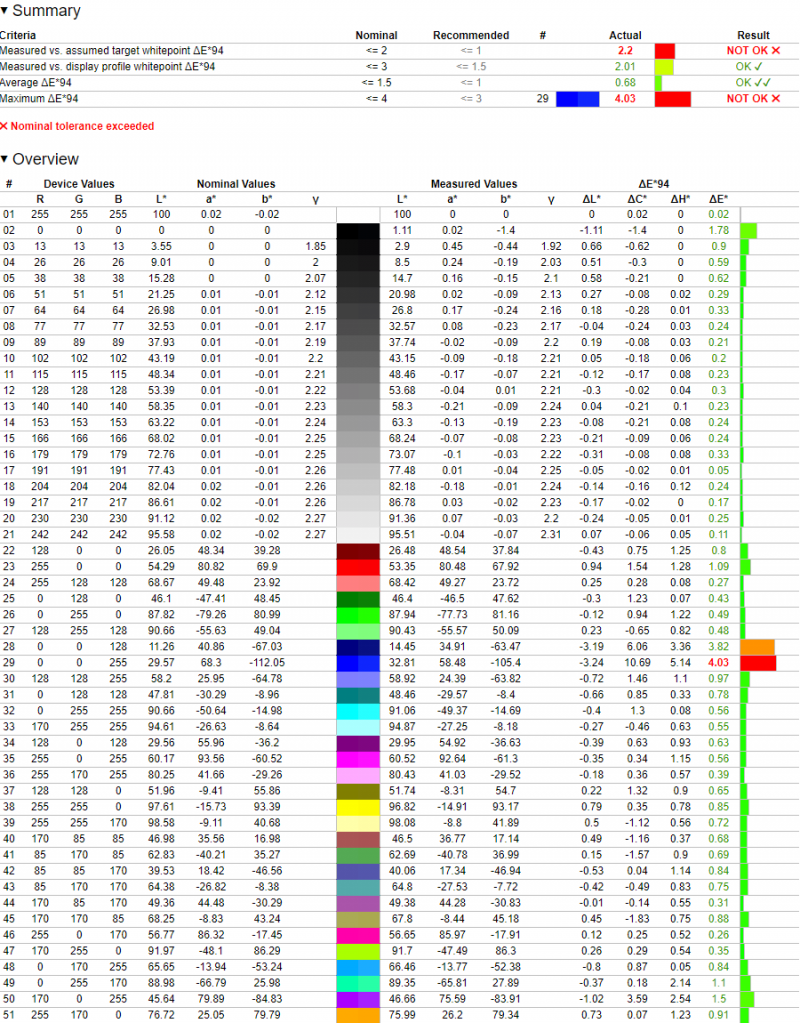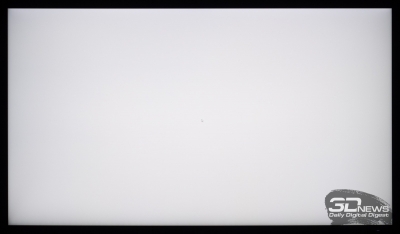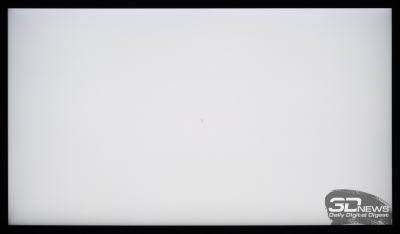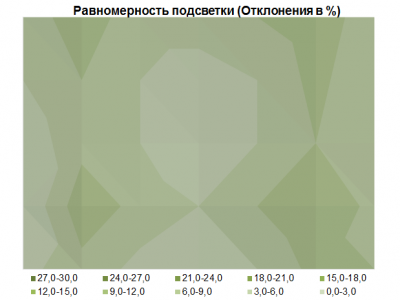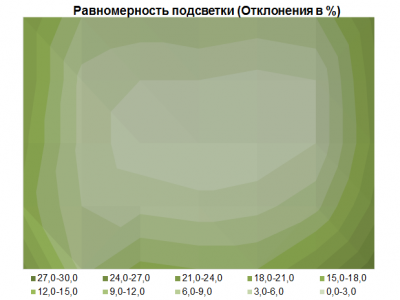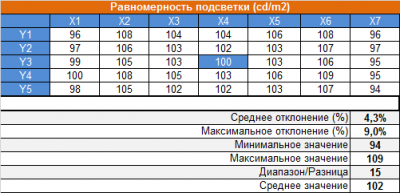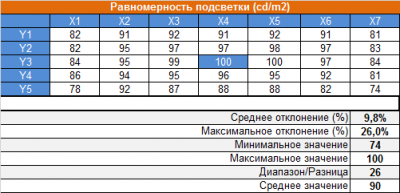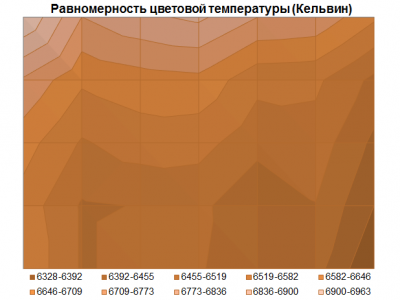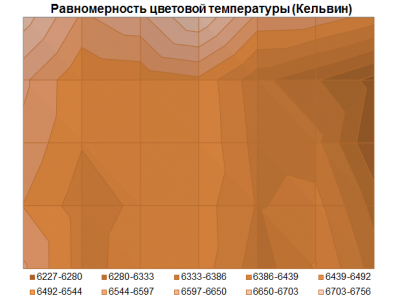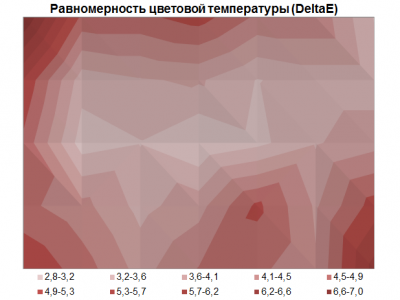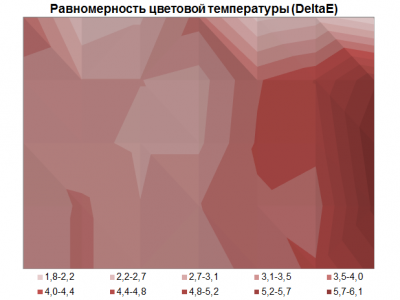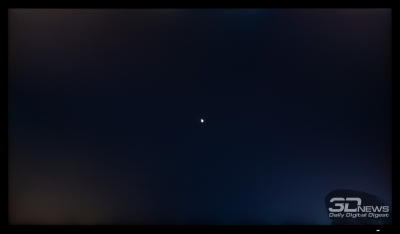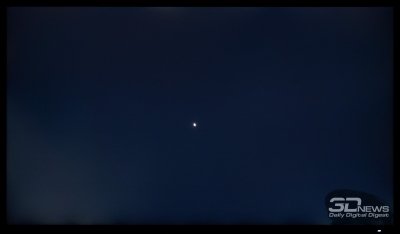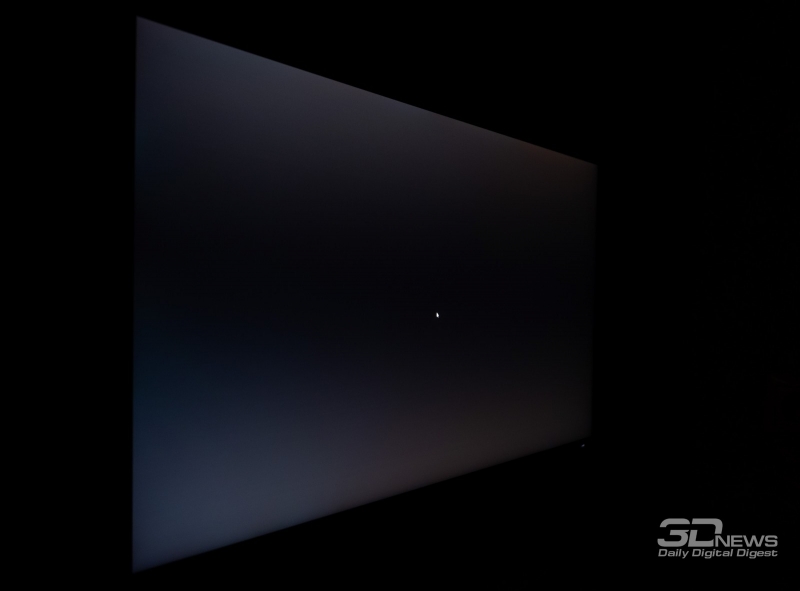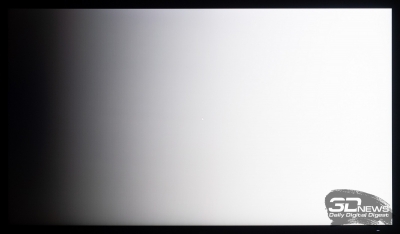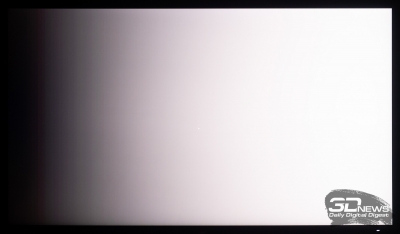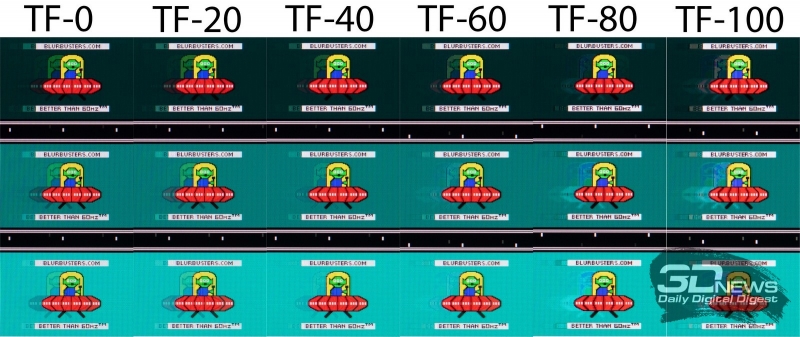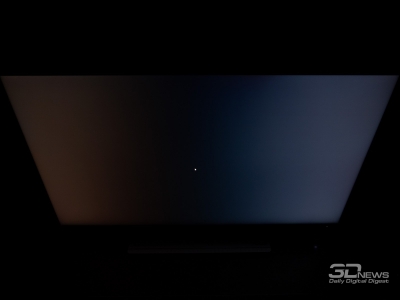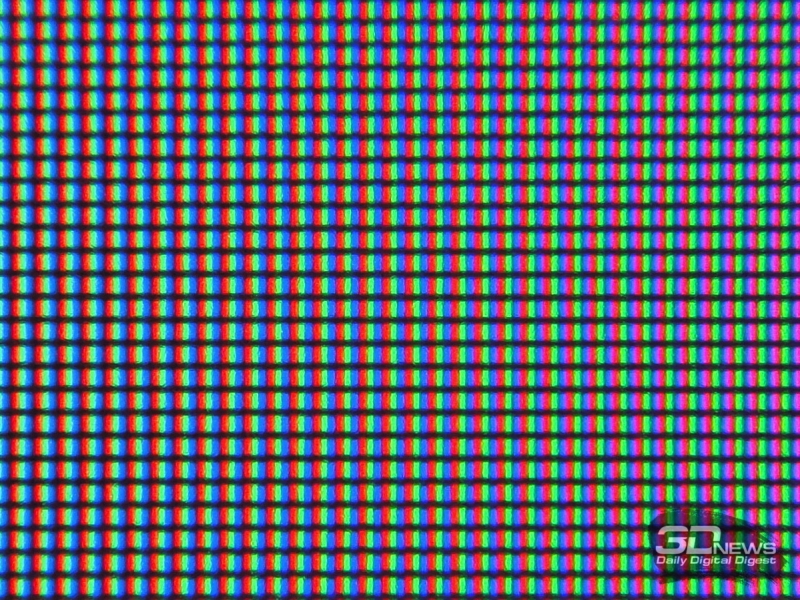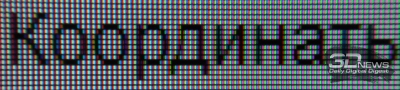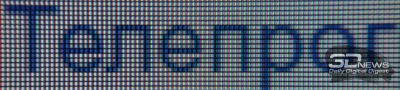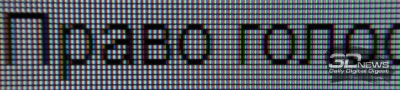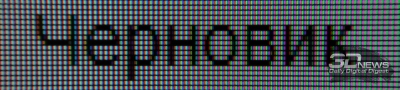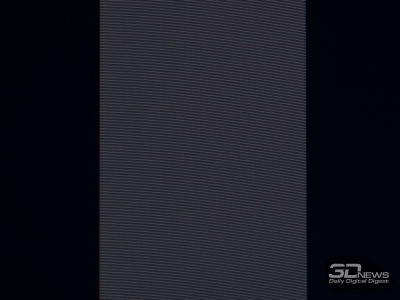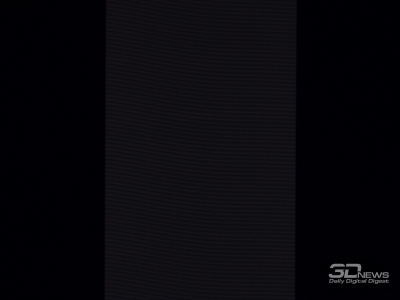⇡#Методика тестирования
Монитор ASUS PA27AC был протестирован по обновлённой методике при помощи колориметра X-Rite i1 Display Pro в сочетании с референсным спектрофотометром X-Rite i1 Pro, программного комплекса Argyll CMS c графическим интерфейсом dispcalGUI и программой HCFR Colormeter. Все операции осуществлялись в Windows 10, во время тестирования частота обновления экрана составляла 60 Гц.
В соответствии с методикой мы измерим следующие параметры монитора:
- яркость белого, яркость чёрного, коэффициент контрастности при мощности подсветки от 0 до 100 % с шагом 10 %;
- цветовой охват;
- цветовую температуру;
- гамма-кривые трёх основных цветов RGB;
- гамма-кривую серого цвета;
- отклонения цветопередачи DeltaE (по стандарту CIEDE1994);
- равномерность подсветки, равномерность цветовой температуры (в кельвинах и единицах отклонения DeltaE) при яркости в центральной точке 100 кд/м2.
Все описанные выше измерения проводились до и после калибровки. Во время тестов мы измеряем основные профили монитора: выставленный по умолчанию, sRGB (если доступен) и Adobe RGB (если доступен). Калибровка проводится в профиле, выставленном по умолчанию, за исключением особых случаев, о которых будет сказано дополнительно. Для мониторов с расширенным цветовым охватом мы выбираем режим аппаратной эмуляции sRGB, если он доступен. Перед началом всех тестов монитор прогревается в течение 3-4 часов, а все его настройки сбрасываются до заводских.
Также мы продолжим нашу старую практику публикации профилей калибровки для протестированных нами мониторов в конце статьи. При этом тестовая лаборатория 3DNews предупреждает, что такой профиль не сможет на 100% исправить недостатки конкретно вашего монитора. Дело в том, что все мониторы (даже в рамках одной модели) обязательно будут отличаться друг от друга небольшими погрешностями цветопередачи. Изготовить две одинаковые матрицы невозможно физически, поэтому для любой серьёзной калибровки монитора необходим колориметр или спектрофотометр. Но и «универсальный» профиль, созданный для конкретного экземпляра, в целом может поправить ситуацию и у других устройств той же модели, особенно в случае дешёвых дисплеев с ярко выраженными дефектами цветопередачи.
⇡#Рабочие параметры
В ASUS PA27AC производитель предлагает пять предустановленных режимов Splendid и два пользовательских — для ручных настроек и/или внесения аппаратных правок на уровне LUT дисплея. При тестировании монитора мы использовали интерфейс Display Port 1.2 как наиболее беспроблемный и полностью раскрывающий возможности дисплея.
По умолчанию настройки основных параметров выглядят следующим образом:
- режим Splendid — Standard;
- яркость — 50;
- контрастность — 80;
- темп.цвета – 6500K;
- Trace Free — 60;
- VividPixel — 0.
В ходе аппаратной калибровки мы указали программе ProArt Calibration желаемую яркость подсветки в 100 кандел на квадратный метр, точку белого в 6500 К и гамму с показателем 2,2. Остальные параметры мы не трогали, а что из всего этого получилось — расскажем ниже.
⇡#Яркость белого, яркость чёрного, коэффициент контрастности
Первоначальная проверка осуществлялась в режиме Standard при настройках по умолчанию с выключенной системой компенсации неравномерности подсветки:
| Яркость в меню (%) |
Яркость белого (кд/м2) |
Яркость чёрного (кд/м2) |
Статическая контрастность (x:1) |
| 100 |
362 |
0,374 |
968 |
| 90 |
343 |
0,353 |
972 |
| 80 |
323 |
0,334 |
967 |
| 70 |
304 |
0,314 |
968 |
| 60 |
285 |
0,294 |
969 |
| 50 |
265 |
0,274 |
967 |
| 40 |
224 |
0,231 |
970 |
| 30 |
183 |
0,189 |
968 |
| 20 |
139 |
0,143 |
972 |
| 10 |
96 |
0,099 |
970 |
| 0 |
52 |
0,054 |
963 |
Максимальная яркость оказалась меньше заявленной и не превысила 362 кд/м2. Так что даже до стандарта HDR400 монитор не добрался, что уж говорить про HDR10. В свою очередь нижняя граница лежит на уровне 52 кд/м2, а коэффициент контрастности и, соответственно, глубина чёрного полностью соответствуют уровню современной IPS-матрицы.
| Яркость в меню (%) |
Яркость белого (кд/м2) |
Яркость чёрного (кд/м2) |
Статическая контрастность (x:1) |
| 100 |
289 |
0,375 |
771 |
| 90 |
273 |
0,355 |
769 |
| 80 |
258 |
0,335 |
770 |
| 70 |
243 |
0,316 |
769 |
| 60 |
228 |
0,296 |
770 |
| 50 |
212 |
0,275 |
771 |
| 40 |
179 |
0,233 |
768 |
| 30 |
146 |
0,19 |
768 |
| 20 |
111 |
0,144 |
771 |
| 10 |
77 |
0,099 |
778 |
| 0 |
42 |
0,054 |
778 |
После активации системы Uniformity Compensation рабочий диапазон сменился на 42-289 кд/м2, а глубина чёрного поля снизилась на 20-23 % в сравнении с заводскими установками. Потеря невелика, поэтому рекомендуем оставить технологию в рабочем состоянии. Да и было бы довольно странным переплатить за неё довольно крупную сумму и не использовать.
⇡#Результаты при стандартных настройках
Монитор обладает матрицей со стандартным цветовым охватом, близким к пространству sRGB, но в ASUS почему-то называют его расширенным. Для WQHD-модели стоимостью выше 50 тысяч рублей решение довольно спорное, но маркетологам компании всё же виднее, как правильно позиционировать продукт. Надеемся, они знают, что делают, и продажи окажутся такими, какими они планировались, а не наоборот.
Практически во всех областях CIE-диаграммы охват монитора слегка превосходит пространство sRGB, уступая ему лишь на синих стимулах. При настройках по умолчанию возможности установленной матрицы соответствуют цветовому пространству sRGB на 97,8 %, а AdobeRGB — на 70,7 %. Это довольно высокий результат, но без использования CMS и ПО с его поддержкой максимально правильной цветопередачи всё равно не достичь.
Точка белого настроена достаточно близко к референсу в 6500К, а отклонение не превышает 3 единиц DeltaE. Стабильность ЦТ оттенков безупречная, дополнительные комментарии тут не требуются.
Радует монитор и практически идеально выставленными гамма-кривыми. Контрастность картинки в норме, различимость крайних теней сохранена, однако некоторым захочется получить более лучшую различимость. Тут только калибровать, причём самым простым способом – через LUT видеокарты.
В тесте Argyll CMS герой обзора показал среднее отклонение в 1,18 единицы DeltaE94 и 4,08 единицы в максимуме. Результат высокий – он подтверждает качественную заводскую настройку. Стоит добавить профиль устройства — и большая часть и без того несущественных проблем сразу же исчезнет.
⇡#Изучаем возможности ПО ASUS ProArt Calibration
Монитор ProArt PA27AC является одной из немногих моделей ASUS с открытым встроенным LUT и поддержкой проведения аппаратной калибровки через официальное приложение ASUS ProArt Calibration. Производитель заявляет поддержку всех основных измерительных приборов, однако, по факту все — это два инструмента: колориметры Display Pro швейцарско-американской компании X-Rite и Spyder 5 (трёх версий) от Datacolor. Более точные спектрофотометры не поддерживаются, и на поверку оказалось, что спектральные семплы/матрицы коррекции для колориметров также не применяются, что негативно сказывается на точности измерений и последующих внутренних правок в ходе калибровки.
Мы использовали последнюю версию ПО, датированную серединой мая 2018 года. Интерфейс программы максимально прост, почти везде присутствуют подсказки, позволяющие быстро разобраться со всеми разделами. Русский язык не представлен и это, пожалуй, упущение разработчиков – не все русскоговорящие пользователи знакомы с процессом калибровки и доступными параметрами настройки. Впрочем, тех параметров здесь совсем немного – лишь необходимый минимум с чётко проставленными вариантами, без возможности внести ручные правки или создать пользовательские установки яркости и цветовой температуры. И это печально.
При использовании колориметра X-Rite Display Pro весь процесс калибровки занимает около 7-8 минут, и ещё около минуты уходит на сохранение настроек в LUT дисплея. Если добавить к этому внесение дополнительных правок, направленных на улучшение работы системы компенсации неравномерности подсветки, то получится около получаса, но в этом случае придётся поработать руками – несколько раз переставлять прибор по 25 точкам экрана.
Следует отметить, что по окончанию процесса программа НЕ создаёт ICM/ICC-профиль, как это должно происходить по всем законам жанра, а поэтому операционная система и все программы с поддержкой CMS продолжают находится в неведении о возможностях дисплея. Финальный же отчёт с результатами максимально сжат и не содержит большого количества информации, которая могла бы оказаться полезной. О реальных результатах в ходе проверки сторонними приложениями мы поговорим в следующим разделе.
⇡#Результаты после аппаратной калибровки
Возможностью проведения аппаратной калибровки мы воспользовались исключительно с целью привести цветовой охват устройства к точному описанию пространства sRGB. Для этого мы выставили соответствующие настройки и подождали не более 10 минут. Первое, на что мы обратили внимание: вместо 100 нит прибор показал 59. После оказалось, что адекватно приложение ProArt Calibration отрабатывает только значения яркости от 150 нит и выше. Благо производитель позволяет отрегулировать подсветку вручную даже для режима с аппаратной калибровкой через стандартное OSD-меню. Этот факт спас PA27AC от лишнего негатива.
В ходе проверки средствами Argyll CMS оказалось, что треугольник цветового охвата сузился, но соответствие sRGB осталось на уровне заводских настроек. Эмуляция недостаточно точная, а причина этого нам уже известна и была отмечена в разделе выше.
Из-за неё же не получилось улучшить и результаты точки белого. При этом немного нарушилась стабильность ЦТ оттенков серого.
На гамма-кривых существенных изменений мы не увидели, но сказать, что стало лучше, мы точно не можем. Скорее наоборот.
Если провести проверку с использованием стандартного цветового профиля sRGB, то окажется, что результаты отклонений изменились незначительно, что нас нисколько не удивило.
После профилирования монитора система узнала о PA27AC много нового, что позволило ей проводить более точные пересчёты цветовых пространств. Отклонения DeltaE94 снизились в несколько раз.
Дополнительно мы проверили, насколько точно отработала программа ProArt Calibration ещё одну калибровку, но с дополнительными правками работы системы Uniformity Compensation.
Цветовой охват немного изменился, но желаемого результата мы так и не получили. Проблемы с точкой белого сохранились в связи с уже известными обстоятельствами, а серый клин остался не прежнем уровне.
Самым важным изменением следует признать сильное проседание гамма-кривых, что привело к резкому усилению контрастности картинки на экране монитора. Сначала мы посчитали это ошибкой измерений, но две последующие калибровки с нужными параметрами доказали, что проблема в ПО и алгоритмах его работы.
Гамма-кривые при активации дополнительной коррекции системы Uniformity Compensation действительно серьёзно страдают, что, безусловно, приводит и к росту отклонений цветопередачи, выраженных в единицах DeltaE94. Другими словами, доработать официальное ПО для аппаратной калибровки – первостепенная задача для программистов ASUS. В противном случае часть особенностей монитора, за которые покупатели будут существенно переплачивать, окажутся плохо пригодными для использования, а это никому не надо.
⇡#Результаты в режиме sRGB
Следуя принятой нами методике тестирования, мы дополнительно провели проверку предустановленного режима sRGB. При его активации все настройки в меню PA27AC, ответственные за точность и яркость картинки, блокируются. Сохраняется возможность регулировки Trace Free, VividPixel и активации Uniformity Compensation, чем мы, конечно, воспользовались.
Яркость устанавливается на уровне 140 кд/м2 (изменить её нельзя), что значительно ближе к норме, чем мы раньше встречали в режиме sRGB у других мониторов ASUS. Коэффициент контрастности при активной системе Uniformity ниже максимально возможного для используемой в мониторе матрицы, но переживать за это не стоит – вы не заметите изменений в худшую сторону, а вот равномерность подсветки улучшится.
Эмуляция рабочего пространства в этом случае выполнена очень хорошо. Сразу понятно, что подобная настройка производилась на высокоточном оборудовании, а не с помощью колориметров без матрицы коррекции под конкретный тип подсветки матрицы. В этом случае монитор можно использовать со стандартным системным профилем sRGB и не знать особых проблем.
По точности установки точки белого и стабильности ЦТ оттенков серого пресет sRGB немного превосходит Standard Mode, но для подавляющего большинства эта разница будет незаметной.
В изучаемом режиме, как и положено по стандарту sRGB, можно увидеть слегка поднятые кривые в области с крайними тёмными оттенками. Это позволило улучшить различимость глубоких теней и слегка уменьшило контрастность картинки на экране.
Благодаря высокоточному описанию цветового пространства sRGB и хорошей настройке в целом, режим sRGB продемонстрировал максимально высокие результаты в тесте Argyll CMS. Идеала монитор не достиг, однако это лучший вариант из возможных.
⇡#Равномерность подсветки
Одна из основных особенностей модели ASUS ProArt PA27AC — система компенсации неравномерности подсветки, способная работать в нескольких предустановленных режимах (по умолчанию она дезактивирована) при любых установках яркости и цветовой температуры точки белого.
В случае с героем обзора равномерность подсветки дисплея проверялась после снижения яркости в центральной точке монитора до уровня 100 кд/м2, а вот цветовую температуру мы не трогали в связи с невозможностью сделать это без перехода в режимы Scenery и Darkroom. Этот момент будет учтён при подведении итогов.
Картинки выше демонстрируют фотографии белого поля при определённой экспопоправке в ходе съёмки (в темноте) и дальнейшей программной обработки для более наглядного представления равномерности подсветки. В первом случае – стандартные настройки, во втором – после активации Uniformity Compensation.
Разница хорошо видна. Без работы системы у монитора заметно классическое затемнение всех четырёх углов панели вместе с её правым и левым краями. После активации Uniformity Compenstaion проблемы исчезают: часть экрана становится даже ярче, чем центральная область, среднее отклонение снижается вдвое, а максимальное — в 2,5 раза.
А вот на равномерности цветовой температуры активация системы компенсации сказалась негативно, но так иногда бывает. В обоих случаях результат находится на среднем уровне, но без Uniformity Compensation рабочий диапазон на 100 кельвин ниже, и отклонения тоже чуть ниже: 1,4 % в среднем против 1,6 % и 4,8 % в максимуме против 5,4 %.
Последние диаграммы поверхности с результатами отклонений DeltaE отличаются от предыдущих. Если привести цифры к значениям после возможной ручной настройки (поделить полученные отклонения на ~3), то окажется, что явных проблем с равномерностью ЦТ у монитора ASUS PA27AC нет. Простой взгляд на белые и серые полотна на экране монитора это подтверждает.
Теперь посмотрим на равномерность подсветки и различные цветовые эффекты в случае с чёрным полем. Оценивать их мы будем по двум фотографиям, снятым на разном удалении от экрана (~70 и 150 см).
В первом случае отчётливо виден Glow-эффект в двух левых углах с грязно-жёлтым паразитным оттенком и две менее заметные области по углам справа. Добавьте к этому пару-тройку точечных засветок сверху и снизу экрана — и получите так себе равномерность.
Если отойти от монитора подальше, то Glow полностью исчезает вместе со своими паразитными оттенками, картина глубины чёрного немного меняется, но засветки никуда не пропадают. Мы продолжаем наблюдать передавленные края матрицы, на которых проступают точечные «источники света» с различными паразитными оттенками. Для монитора из профессионального сегмента результат не самый впечатляющий и, к сожалению, система компенсации неравномерности подсветки на равномерность чёрного поля никак повлиять не может.
⇡#Качество градиентов и скорость отклика
Производитель заявляет об использовании полноценной 8-битной IPS-type-панели, во что легко веришь, если взглянуть на качество градиентов при заводских установках монитора и в любых предустановленных режимах. Переходы плавные, без паразитных оттенков.
Но стоит только провести аппаратную калибровку с помощью официального приложения, как ситуация резко меняется: ступенчатость переходов в области 0-20 % резко возрастает, теряются некоторые градации, появляются слабо заметные паразитные оттенки. Складывается мнение, что ни о каком продвинутом 14-битном встроенном LUT не может идти и речи – настолько сильно пострадали градиенты. А ведь при действительно качественной аппаратной калибровке качество тоновых переходов не должно меняться!
Рассматривая обычные рабочие мониторы и уж тем более дисплеи, рассчитанные на профессиональное использование, не стоит ждать от них высоких скоростных показателей. Большинство представителей IPS-лагеря с частотой 60 Гц максимально похожи друг на друга. Так и тут: ProArt PA27AC – обычный по скорости IPS-монитор. За такими работали, смотрели кино и играли много лет, не зная бед. Если вы до сих пор не открыли для себя настоящие игровые модели, а сами игры для вас глубоко вторичны, то смысла зацикливаться на вопросе скорости изучаемой модели нет.
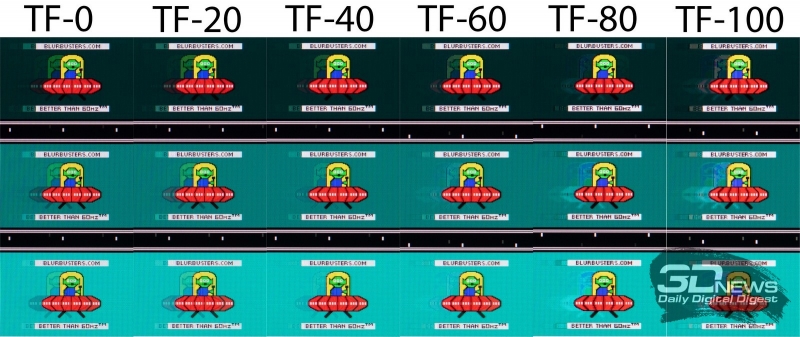
Для разгона используемой матрицы производитель применяет технологию Trace Free (OverDrive в привычном понимании). По умолчанию значение выставлено на 60, шаг для изменения 20 единиц. После недолгих экспериментов мы пришли к значению 40 как оптимальному для героя обзора. В этом случае полностью пропадают видимые артефакты, а шлейфы на движущихся объектах остаются такими же, как при 60. Двигаться выше 60 нет никакого смысла – артефакты быстро вас разочаруют. Нет повода и спускаться ниже 40 – в этом диапазоне шлейфы слегка увеличиваются. В общем, всё как обычно.
⇡#Углы обзора и Glow-эффект
Углы обзора не выделяются на фоне показателей большинства других 27-дюймовых WQHD IPS-type-решений с обычной W-LED-подсветкой. Ситуация типична для данного рода устройств.
При незначительных изменениях угла просмотра в горизонтальной плоскости картинка на экране совсем не меняется. Если увеличить угол до 30-45 градусов, то изображение становится чуть менее контрастным, немного снижается насыщенность некоторых цветов, слегка высветляются тени, появляется лёгкий паразитный оттенок в той или иной части экрана — ничего необычного. При изменениях в вертикальной плоскости картинка на экране портится быстрее и сильнее.
Собственно, про Glow-эффект мы уже всё рассказали выше, а здесь приведём ещё несколько фотографий, демонстрирующих, как меняются паразитный оттенок и степень его проявления в зависимости от положения пользователя перед экраном с чёрной заливкой.
Демонстрирует себя Glow-эффект и на цветных изображениях, причём, к сожалению, довольно сильно, зато без постеризации на сложных переходах, как это происходит у TN+Film- и *VA-моделей. Но многое ещё зависит от цветовой гаммы и яркости самой картинки на экране.
⇡#Кристаллический эффект, Cross-hatching, ШИМ, резкость
В мониторе ASUS PA27AC используется качественная полуматовая рабочая поверхность матрицы.
Кристаллический эффект на экране незаметен, антибликовые свойства сохранены, картинка приятна глазу. При изменении угла просмотра различимость КЭ слегка усиливается, но лишь единицы обратят на это внимание. Эффект Cross Hatching изучаемой модели монитора не свойственен.
Нет у монитора ASUS и проблем с текстом. Проработка мелких деталей и шрифтов адекватная, параметр VividPixel по умолчанию выставлен в ноль, что положительно сказалось на картинке с экрана. Дополнительных настроек не требуется.
По заявлениям производителя, дисплей обладает Flicker-Free-подсветкой, что и было подтверждено в ходе наших тестов. При любом уровне яркости ШИ-модуляция не используется либо её частота составляет несколько килогерц или даже десятки килогерц. За свои глаза потенциальные покупатели могут быть спокойны, но только при соблюдении других простых правил: надо следить за яркостью экрана, правильно подбирать расстояние до монитора и так далее.
⇡#Выводы
Компании ASUS не удалось повернуть время вспять и предложить столь же конкурентоспособный продукт, как это было в случае с какими-нибудь PA279Q или PB248Q. Причем конкурировать новый ProArt PA27AC может только с самим собой, поскольку реальных оппонентов у него нет, и причиной тому — разница в подходах ASUS и её конкурентов к профессиональным продуктам для работы с цветом. Это странно, ведь, казалось бы, правила рынка для всех едины, но что есть, то есть.
Герой обзора – это результат «яблочного» подхода к созданию монитора, но в собственной интерпретации тайванцев. В PA27AC производитель постарался собрать все лучшие современные наработки, упаковал их в приятную обёртку и правильно представил. Впрочем, самые главные черты, отличающие профессиональный монитор от простого, были проверены достаточно поверхностно. Ну а с учётом использования матрицы со стандартным цветовым охватом неприятно удивляет и цена на устройство.
С другой стороны, если пространство sRGB полностью покрывает ваши требования к цветовоспроизведению и вы хотите приобрести современный монитор без огромных внешних рамок, с набором самых последних интерфейсных разъёмов и продвинутыми возможностями настройки, то пока что альтернатив для ProArt PA27AC просто не найти.
С файлового сервера 3DNews.ru можно скачать цветовой профиль для этого монитора, который мы получили после профилирования средствами Argyll CMS. Все основные правки были проведены с помощью аппаратной калибровки.
Достоинства:
- новый дизайн и максимально «безрамочная» панель со всех четырёх сторон;
- отличное качество материалов и сборки;
- эргономичная подставка и VESA-крепление стандарта 100 × 100 мм;
- более чем достойный комплект поставки;
- широкий выбор интерфейсов подключения, включая Thunderbolt 3 по USB Type-C с возможностью подзарядки/питания с мощностью 45 Вт;
- функции PiP/PbP и MST через дополнительный USB Type-C;
- встроенная акустическая система и USB-хаб;
- удобная система управления на базе физических клавиш и 5-позиционного джойстика;
- возможность проведения аппаратной калибровки благодаря открытому доступу ко встроенному LUT;
- реально работающая система компенсации неравномерности подсветки;
- широкий диапазон изменения яркости подсветки при неизменно высоком коэффициенте контрастности;
- высокое соответствие цветового пространства стандарту sRGB в большинстве рабочих режимов;
- качественная эмуляции стандарта sRGB в соответствующем режиме;
- высокая точность установки гамма-кривых и идеальная стабильность ЦТ оттенков серого;
- отличное качество градиентов в предустановленных режимах;
- отличные углы обзора;
- хорошая равномерность подсветки на светлом поле после активации системы Uniformity Compensation;
- W-LED-подсветка без мерцания (Flicker-Free) во всем диапазоне изменения яркости;
- отсутствие видимого кристаллического эффекта, Cross-hatching и паразитных звуков во время работы;
- отличная проработка текста и мелких элементов на экране;
Недостатки:
- неприятные особенности работы ПО для аппаратной калибровки – низкая точность установки яркости, цветовой температуры и координат опорных цветов (кто помешал ASUS воспользоваться матрицами коррекции под определённый тип подсветки, как это делают другие производители, – загадка), а также проблемы с гамма-кривыми при перенастройке с включенной системой Uniformity;
- качество градиентов сильно портится после проведения аппаратной калибровки – возникают вопросы к работе встроенного LUT;
- очень высокая цена для модели с обычной W-LED-подсветкой, особенно с учётом найденных особенностей и проблем.
Может не устроить:
- качество и равномерность покраски задней части корпуса вызывают вопросы (возможно, нам попался не самый удачный экземпляр);
- средняя равномерность подсветки по уровню цветовой температуры;
- не самая скоростная IPS-панель среди 60-Гц моделей;
- подвисания OSD-меню при переключении режимов User;
- невозможность перехода к продвинутым настройкам (хотя бы для пользовательской регулировки RGB Gain) в основных рабочих режимах;
- точечные засветки на чёрном поле (зависит от экземпляра, система компенсации эти проблемы исправить неспособна);
- максимальная яркость не достигла заявленного значения в 400 нит;
- поддержка HDR10 только на бумаге – но такова реальность для 99 % дисплеев с заявленной поддержкой этого стандарта;
- ASUS ProArt Calibration поддерживает только простые колориметры;
- хорошо заметный Glow-эффект.
Если Вы заметили ошибку — выделите ее мышью и нажмите CTRL+ENTER.


 MWC 2018
MWC 2018 2018
2018 Computex
Computex
 IFA 2018
IFA 2018